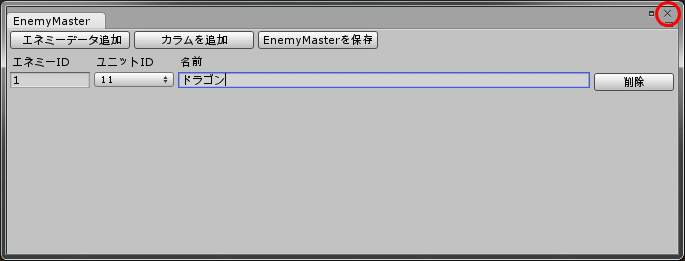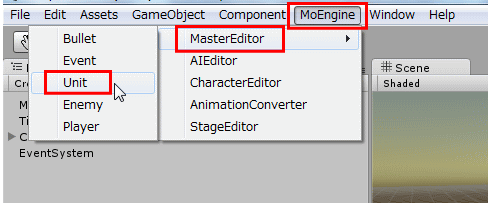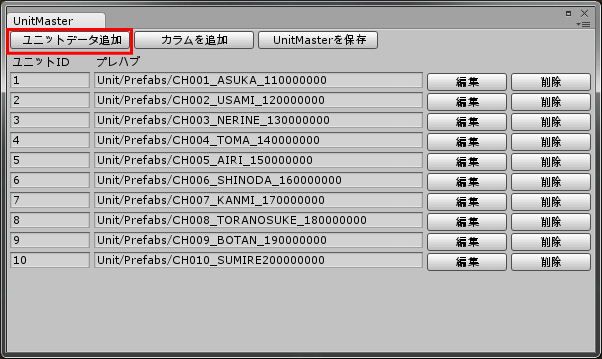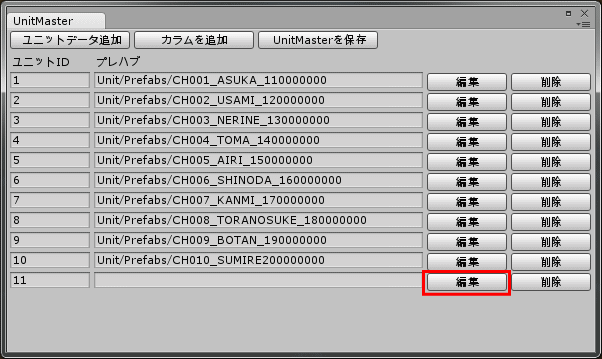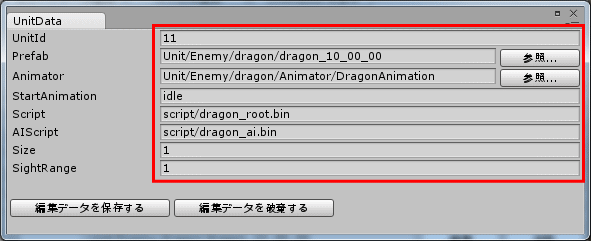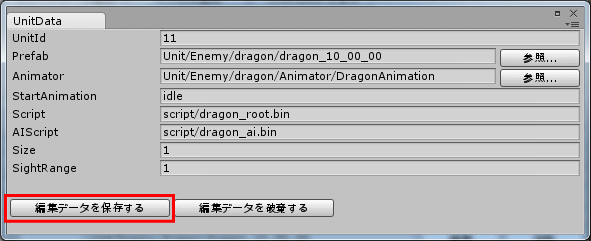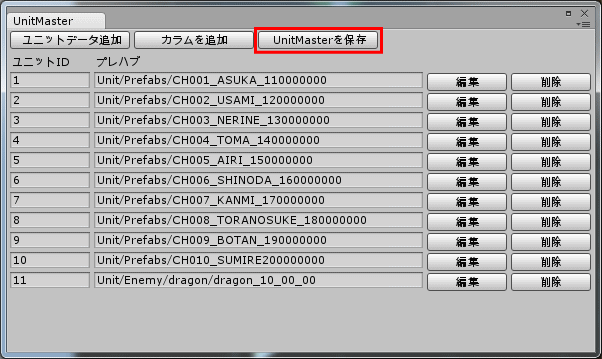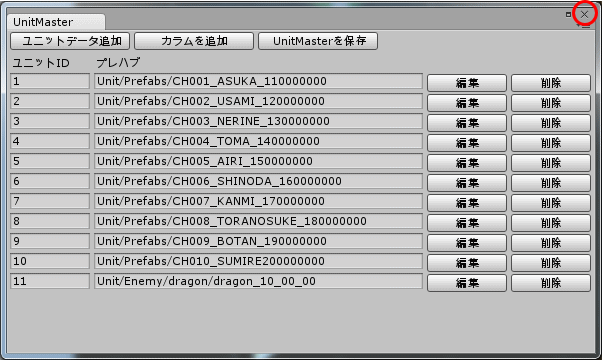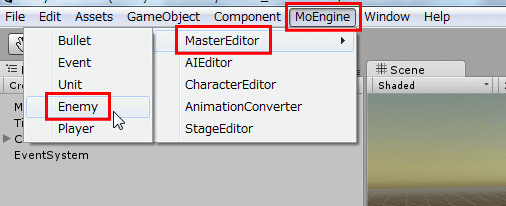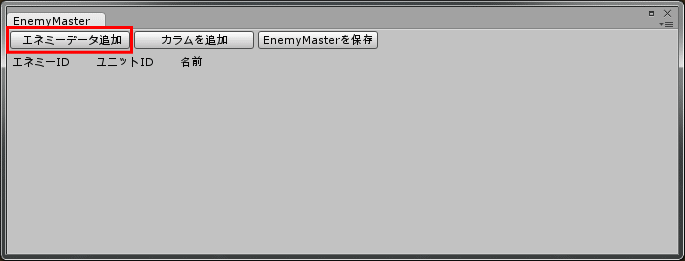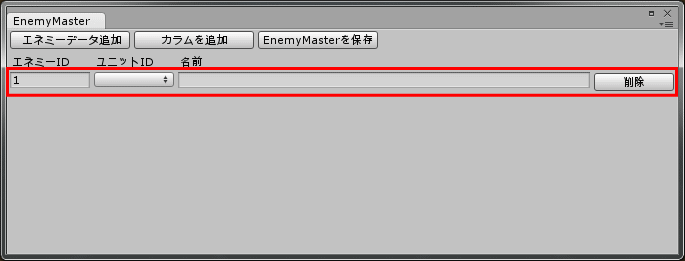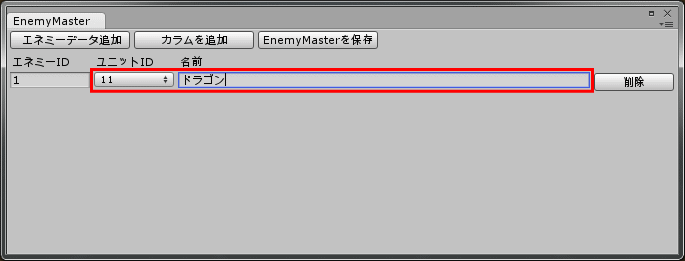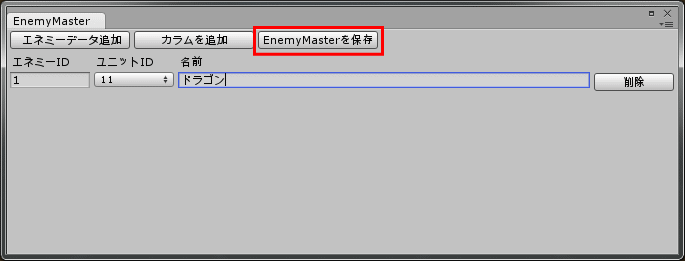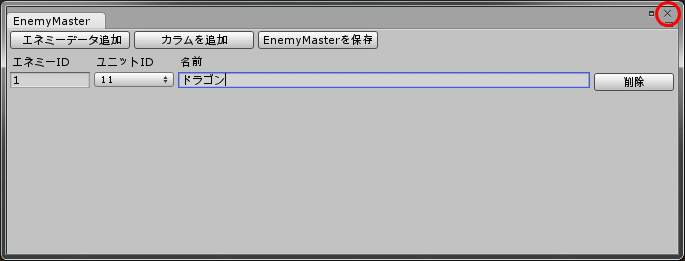【目次】
UnitMasterEditor を開き、NPCユニットの種類を追加する
EnemyMasterEditor を開き、NPCユニットの実体を追加する
UnitMasterEditor を開き、NPCユニットの種類を追加する▲
モノビットMOエンジン v1.0 から v1.1 のバージョンアップに伴い、様々な機能が搭載されました。
ここではバージョンアップの目玉の1つである「勢力概念」と「NPCのAI実装」を使って、各勢力にNPCを配置させてみましょう。
まずは、UnitMasterEditor を使って、ゲーム内にNPCユニットの「種類」を追加します。
■ UnitMasterEditor を開く
Unity のメニューから MoEngine > MasterEditor > Unit をクリックしましょう。
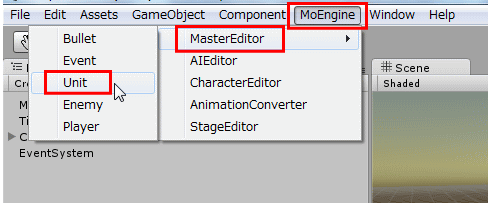
■ ユニットデータの新規追加
メニュー選択すると、UnitMasterEditor ウィンドウが立ち上がります。
ユニットID1~10 は、既にこちらで準備している「10体のプレイヤーキャラクタ(ランダム選択)」のデータになります。
※ こちらには手を加えないでください。
このユニットデータに加え、更にユニットとして、NPC を追加します。
[ユニットデータ追加] ボタンをクリックしてください。
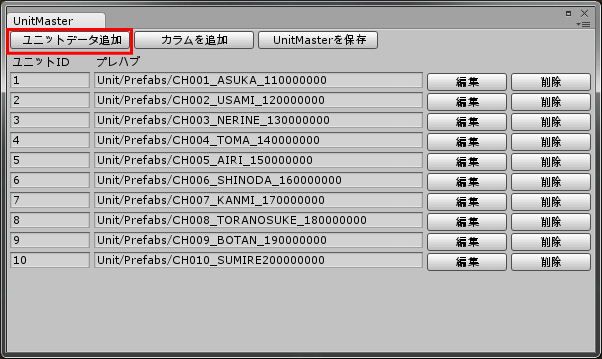
■ 新規追加ユニットの編集
[ユニットデータ追加] ボタンをクリックすると、ユニットID=11 の新規レコードが追加されますので、
新規レコードの右側にある [編集] ボタンをクリックします。
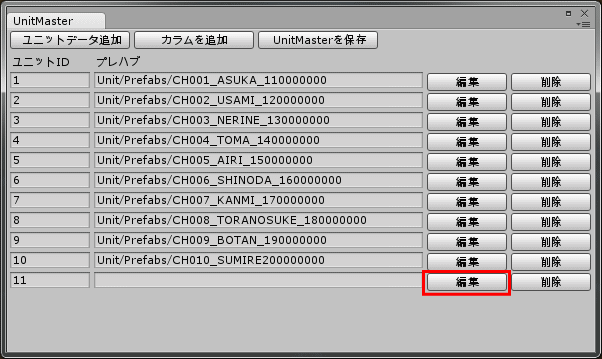
編集ボタンをクリックすると、UnitDataEditor が開きますので、以下の項目を埋めてください。
1) UnitId
11 (そのまま)
2) Prefab(参照ボタンから辿ってください)
C:/MOE_CEDEC_DEMO/MOE_CEDEC/Assets/moenginesample/Resources/Unit/Enemy/dragon/dragon_10_00_00.prefab
3) Animator(参照ボタンから辿ってください)
C:/MOE_CEDEC_DEMO/MOE_CEDEC/Assets/moenginesample/Resources/Unit/Enemy/dragon/Animator/DragonAnimation.controller
4) StartAnimation
idle
5) Script
script/dragon_root.bin
6) AIScript
script/dragon_ai.bin
7) Size
1(そのまま)
8) SightRange
1(そのまま)
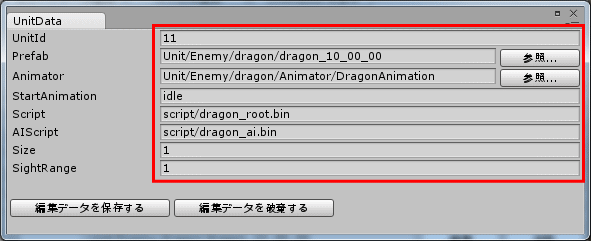
■ 新規追加ユニットのユニットデータの保存
編集した UnitDataEditor の情報を保存します。
UnitDataEditorの [編集データを保存する] ボタンをクリックしてください。
※ ボタンクリックと同時に、UnitDataEditor のウィンドウが閉じます。
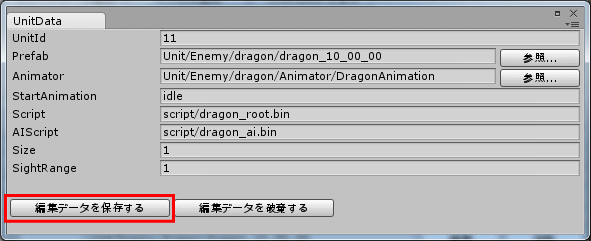
■ UnitMaster の保存
ユニットのレコード情報を UnitMaster として保存します。
UnitMasterEditorの [UnitMasterを保存] ボタンをクリックしてください。
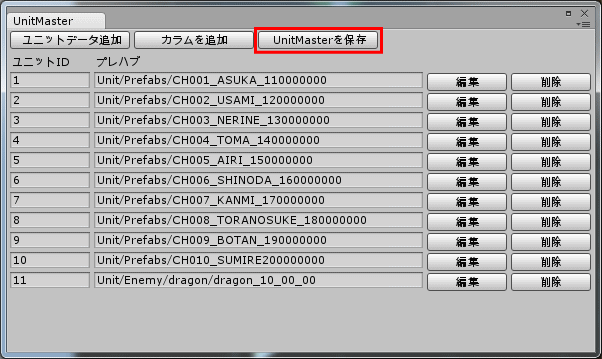
■ UnitMasterEditor を閉じる
最後に UnitMasterEditor の右上の×ボタンをクリックして閉じます。
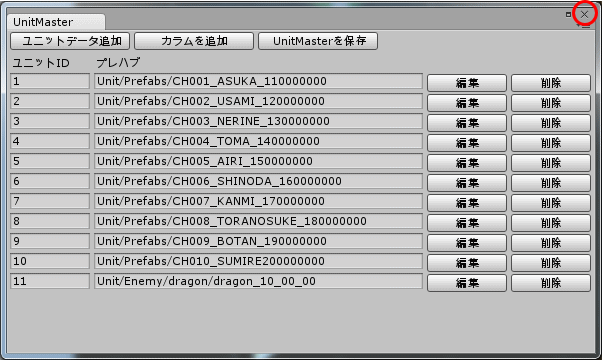
EnemyMasterEditor を開き、NPCユニットの実体を追加する▲
UnitMasterEditor で追加できるのは、NPC ユニットの「種類」になります。
NPCキャラクタを何体登場させるのかといった「実体」の情報は、EnemyMasterEditor を使って設定することになります。
※ モノビットMOエンジンでは、NPCも「Enemy」という概念で扱われます。
■ EnemyMasterEditor を開く
では EnemyMasterEditor を開きましょう。
Unity のメニューから MoEngine > MasterEditor > Enemy をクリックします。
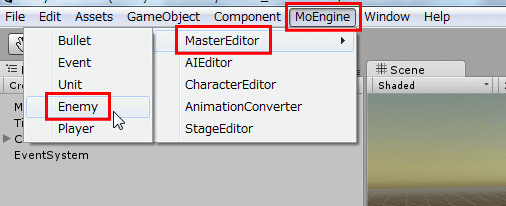
■ 敵データの新規追加
メニュー選択すると、EnemyMasterEditor ウィンドウが立ち上がります。
早速、NPCの実体数分だけレコードを追加しておきましょう。
EnemyMasterEditor ウィンドウの [エネミーデータ追加] ボタンをクリックしてください。
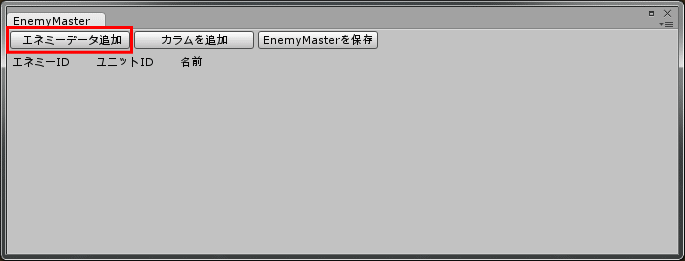
すると、以下のように新規レコードが追加されます。
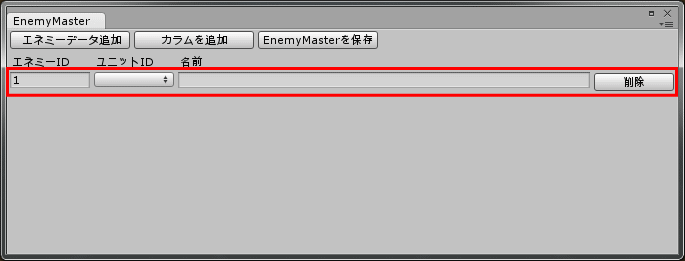
■ NPC のデータの編集
EnemyManageerEditor ウィンドウ上で、NPC実体のデータを編集します。
1) エネミーID
1(そのまま)
2) ユニットID
11 (UnitManagerEditor上で編集した1体目の「ドラゴン」のユニットID)
3) 名前
ドラゴン
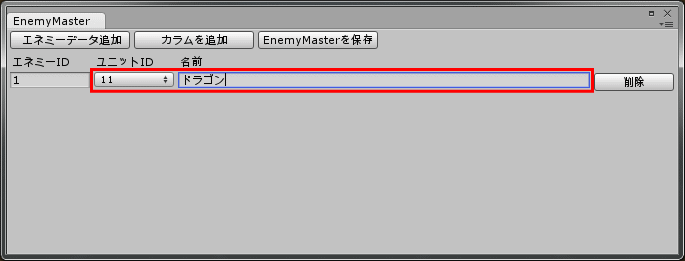
■ EnemyMaster の保存
敵実体のレコード情報を EnemyMaster として保存します。
EnemyMasterEditorの [EnemyMasterを保存] ボタンをクリックしてください。
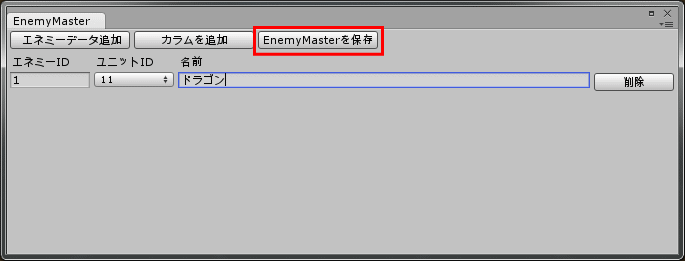
■ EnemyMasterEditor を閉じる
最後に EnemyMasterEditor の右上の×ボタンをクリックして閉じます。